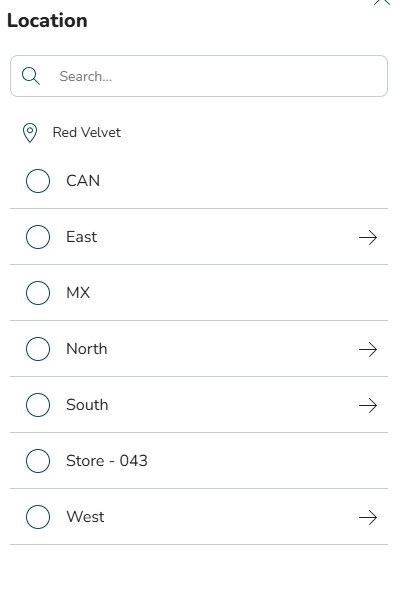Mitarbeiterzentrale - Dateienzentrale Landing Page.
Files Hub ist ein Repository, in dem Sie alle Ihre wichtigen Dateien speichern können. Sie können Ihre gewünschte Ordnerstruktur mit so vielen Ebenen einrichten, wie Sie benötigen. Dateien und Ordner werden an einem Ort gespeichert und können einfach gefiltert, sortiert, geteilt und durchsucht werden. Klicken Sie auf Dateien oben auf Ihrem Bildschirm, um zu beginnen.
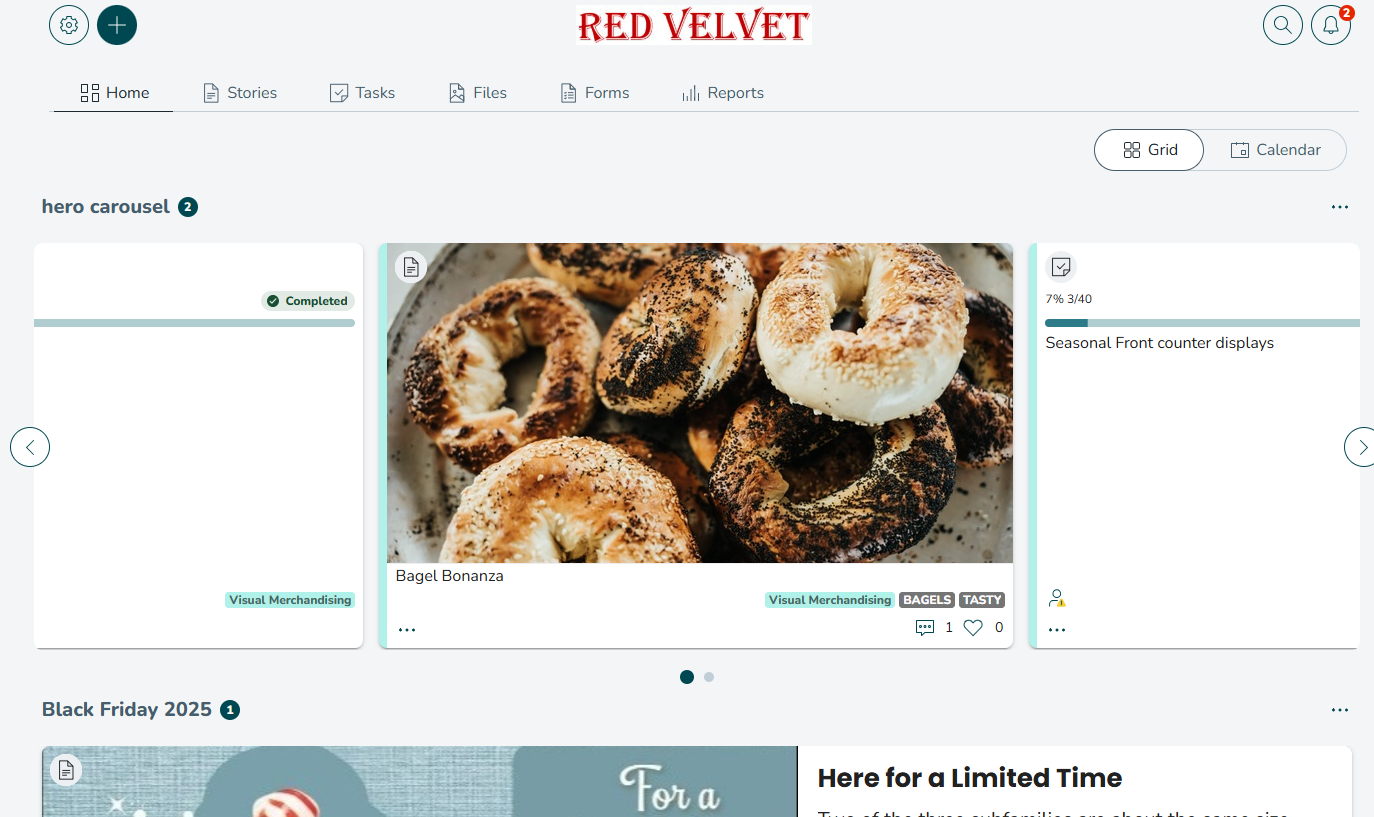
Filter
Sie können Dateien und Ordner filtern, indem Sie das Trichtersymbol auswählen.
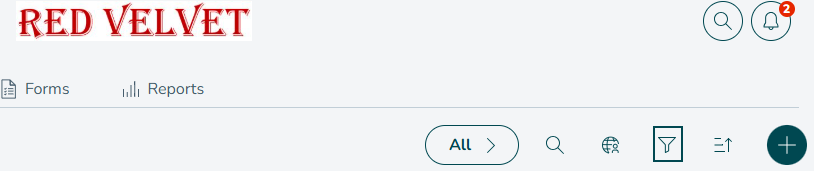
Dies sind die Filter, die Sie wählen können:
- Dokumente
- Bilder
- Videos
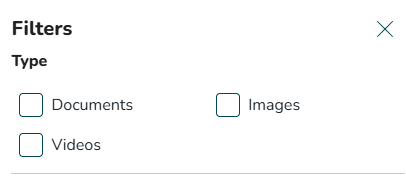
Sammlungen
Sie können die Dateien weiter filtern, indem Sie Sammlungen auswählen, die spezifische Dateien je nach Ihrer gewählten Sammlung visualisieren. Sie können die Sammlungen sehen, indem Sie die folgenden Schritte ausführen:
- Navigieren Sie zu Dateien.
- Wählen Sie die Alle Schaltfläche.
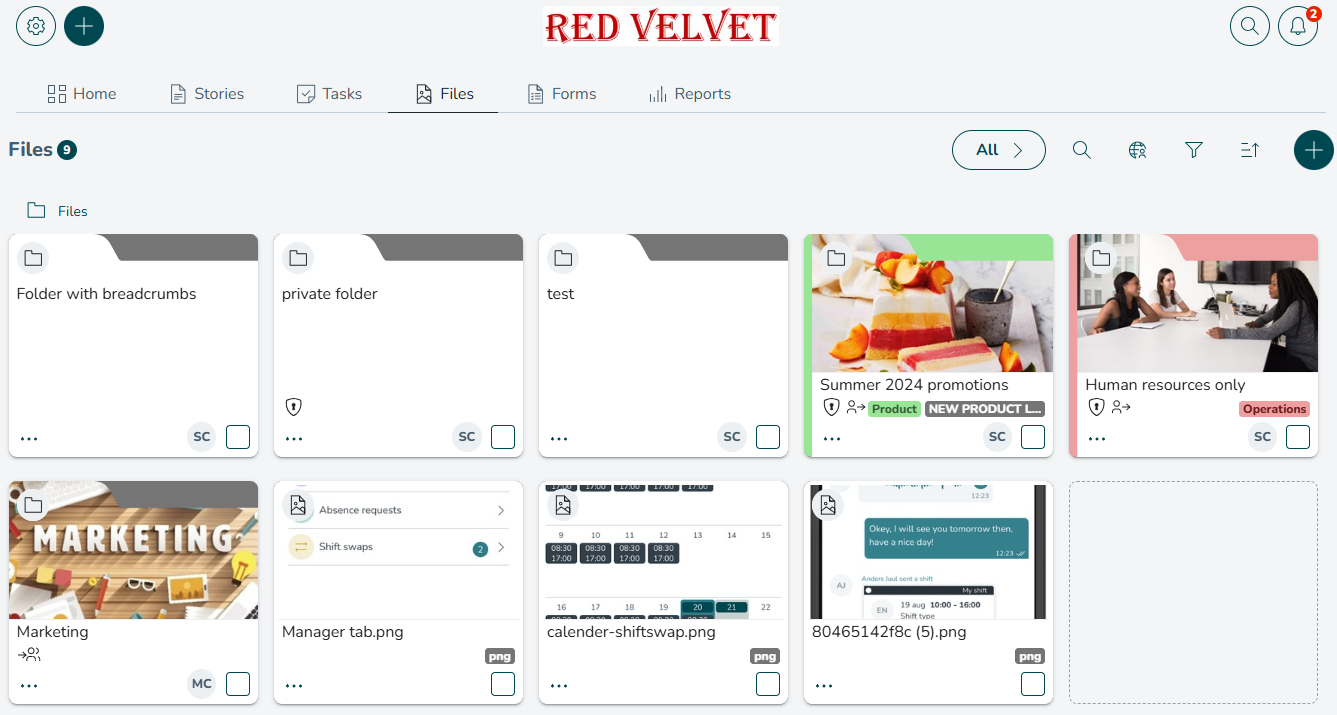
Jetzt können Sie vier verschiedene Sammlungen sehen.
- Alle
- Hochgeladene Dateien
- Mit mir geteilt
- Von mir geteilt
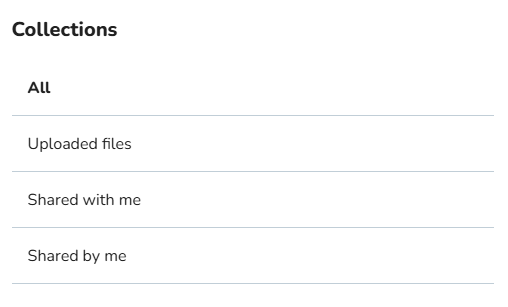
Die Alle Sammlung zeigt alle Dateien und Ordner an, auf die Sie zugreifen können. Mit der Hochgeladene Dateien Sammlung können Sie alle Dateien sehen, die Sie (oder Benutzer in Ihrer Gruppe/Ihrem Geschäft) zu Ressourcen wie Stories, Aufgaben, oder Formularen hochladen, mit Ausnahme von Dateien, die zu privaten Ressourcen hochgeladen wurden. Mit der Mit mir geteilt Sammlung, können Sie alle Dateien und Ordner sehen, die von Kollegen oder Vorgesetzten mit Ihnen geteilt wurden. Mit der Von mir geteilt Sammlung können Sie alle Dateien und Ordner sehen, die Sie mit anderen Kollegen oder Untergebenen geteilt haben.
Sortieren
Sie können Dateien und Ordner nach Belieben sortieren, indem Sie das Sortieren Symbol auswählen. Die Standardsortieroption ist Erstellungsdatum (neueste zuerst), und Ordner werden immer über Dateien angezeigt.
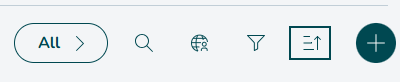
Dies sind die Sortieroptionen, die Sie wählen können:
- Nach Relevanz
- Alphabetisch (A-Z)
- Erstellungsdatum (neueste zuerst)
- Umgekehrt
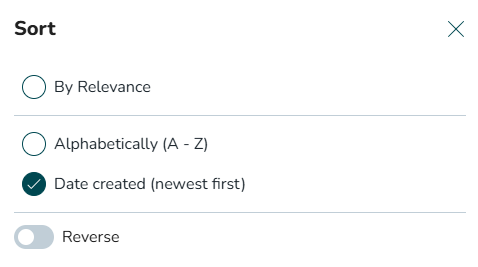
Suchen
Sie können suchen, indem Sie Schlüsselwörter in das Suchfeld eingeben. Ihre Suche wird nach Dateinamen suchen und Dokumente durchsuchen, um Erwähnungen des Suchbegriffs zu finden.

Standortauswahl
Sie können die Standortauswahl verwenden, um die Ansicht einer beliebigen Gruppe unter Ihnen in der Organisationshierarchie zu simulieren. Dies ermöglicht es Ihnen, die Dateien und Ordner zu sehen, auf die sie Zugriff haben. Klicken Sie einfach auf die Standortauswahl Symbol , um Ihre gewünschte Gruppe auszuwählen.

Beispiel: Zeigen Sie mir alle Dateien und Ordner, die für Store 11 sichtbar sind